Máy chủ không kết nối được lỗi hiển thị trong khi cố gắng khởi chạy trò chơi For Honor và nguyên nhân chủ yếu là do nhà phát triển ngừng dịch vụ. Lỗi này cũng có thể chỉ ra sự cố với sự ổn định của kết nối internet của bạn.

Máy chủ bị lỗi không thể kết nối vì danh dự
Điều gì gây ra 'Lỗi không thể kết nối máy chủ' trong For Honor?
Chúng tôi tìm thấy nguyên nhân cơ bản là:
- Sự cố DNS: Đôi khi, Cài đặt DNS đã được máy tính lưu trong bộ nhớ cache có thể bị hỏng do kết nối internet không được thiết lập đúng cách và lỗi đang được kích hoạt. DNS Cache được tạo lại khi xóa và máy tính sẽ phát hiện các cấu hình mới sau khi quét mạng.
- Dịch vụ ngừng hoạt động: Thông thường, lỗi này là do nhà phát triển ngừng cung cấp dịch vụ do không thể thiết lập kết nối Internet. Thông tin như sự suy giảm của máy chủ thường được cập nhật trên trang twitter của trang web hoặc trên các nền tảng truyền thông xã hội khác.
- Cổng chuyển tiếp: Trong một số trường hợp, các cổng được trò chơi sử dụng để thiết lập kết nối với máy chủ có thể được một ứng dụng khác sử dụng hoặc chúng có thể chưa được chuyển tiếp. Điều quan trọng là các Cổng phải được chuyển tiếp đúng cách để trò chơi có thể kết nối với máy chủ.
- VPN: Nếu bạn hiện đang sử dụng VPN để kết nối với các máy chủ, bạn nên hạn chế sử dụng kết nối VPN và ngắt kết nối khỏi nó. Bởi vì, nếu máy chủ phát hiện ra rằng kết nối đang bị che, họ có thể gắn cờ nó là đáng ngờ và kết nối có thể bị ảnh hưởng.
- UPnP bị tắt: UPnP là một tính năng cho phép người dùng kết nối với mạng với cấu hình tối thiểu và nó mang lại sự dễ dàng trong kết nối. Hầu hết các trò chơi đều yêu cầu bật tính năng này để chúng có thể truy cập vào máy tính và thiết lập kết nối.
Giải pháp 1: Kiểm tra dịch vụ ngừng hoạt động
Bước đầu tiên để khắc phục sự cố, chúng tôi sẽ điều tra xem vấn đề là do nhà phát triển hay do chúng tôi. Để làm điều đó:
- Mở một trình duyệt sự lựa chọn của bạn và nhấp vào đây .
- Kiểm tra xem đánh dấu xanh dấu xuất hiện trước tên nền tảng của bạn.
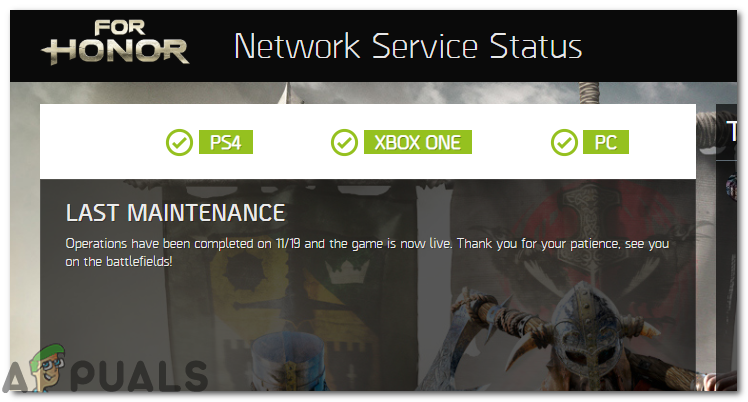
Kiểm tra 'Thẻ xanh'
- Nếu có dấu màu xanh lục, điều đó có nghĩa là không có bất kỳ sự cố ngừng dịch vụ nào và vấn đề là do bạn.
- Do đó, chúng tôi sẽ khắc phục sự cố theo hướng dẫn bên dưới.
Giải pháp 2: Xóa DNS
Việc tích hợp bộ đệm DNS rất nguy hiểm vì nếu bị hỏng, nó có thể ngăn chặn các chức năng internet của máy tính của bạn và ngăn kết nối ổn định được thiết lập. Do đó, trong bước này, chúng tôi sẽ xóa DNS. Vì điều đó:
- Nhấn ' các cửa sổ '+ “R” để mở lời nhắc Chạy.
- Gõ vào 'Cmd' và hãy nhấn “CTRL” + 'Shift' + 'Đi vào' để cung cấp các đặc quyền quản trị.
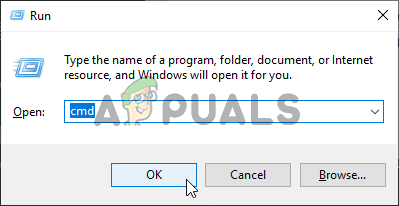
Chạy Command Prompt
- Nhập lệnh sau và nhấn 'Đi vào'.
ipconfig / flushdns
- Chờ quá trình hoàn tất và khởi chạy trò chơi.
- Kiểm tra để xem sự cố vẫn tiếp diễn.
Giải pháp 3: Chuyển tiếp cổng
Tất cả các ứng dụng và phần mềm đều sử dụng số cổng nhất định để giao tiếp với web. Các cổng này cung cấp một trung tâm giao tiếp giữa máy khách và máy chủ. Tuy nhiên, chúng cần được mở và cấu hình cho ứng dụng để hoạt động bình thường.
Các cổng được 'For Honor' sử dụng là:
TCP: 443, 80, 14000, 14008, 14020, 14022, 14027, 14028, 14043
UDP: 3075, 3074
Giải pháp 4: Bật UPnP
UPnP là viết tắt của Universal Plug n Play và nó cung cấp một giải pháp thuận tiện để giao tiếp với web với độ bảo mật tối thiểu và tốc độ nhanh. Tất cả các trò chơi đều sử dụng tính năng này vì nó có ít tắc nghẽn bảo mật nhất và cung cấp tốc độ thích hợp cần thiết để chơi trò chơi trực tuyến. Tuy nhiên, tính năng này có thể bị vô hiệu hóa trong một số bộ định tuyến do đó sự cố có thể phát sinh. Do đó, bạn phải bật UPnP và sau đó kiểm tra xem trò chơi có hoạt động không.
2 phút đọc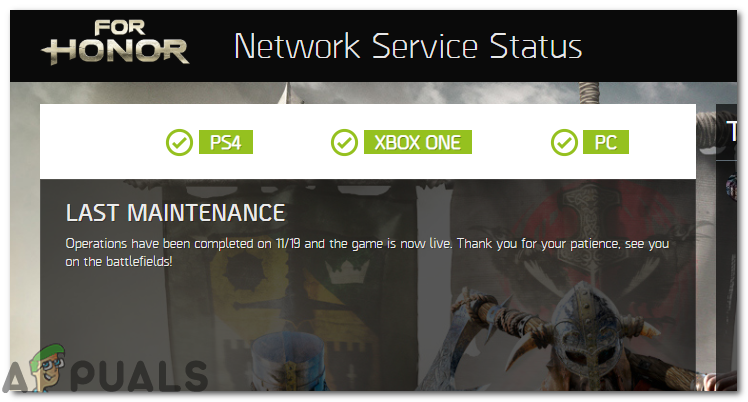
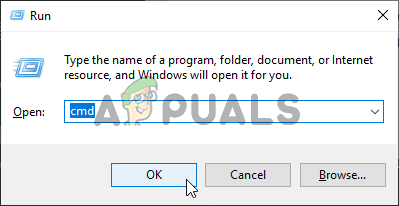




![[FIX] Hệ thống không thể tìm thấy tùy chọn môi trường đã được nhập](https://jf-balio.pt/img/how-tos/87/system-could-not-find-environment-option-that-was-entered.png)


















